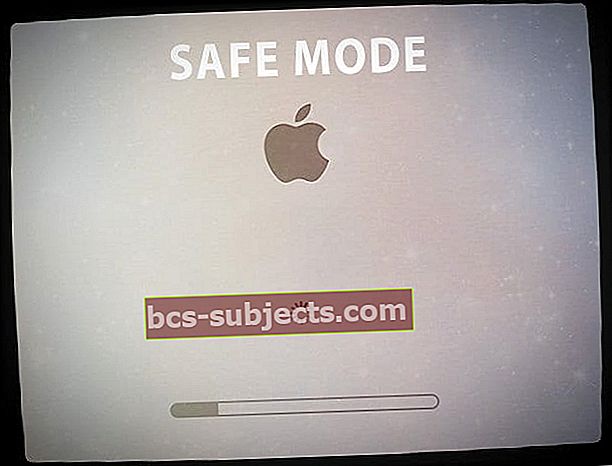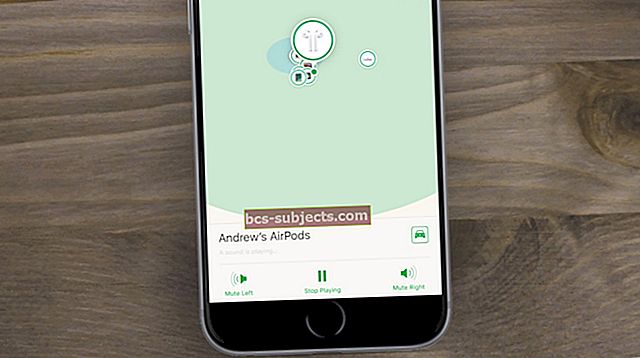Nesen izlaistajā macOS Catalina jauninājumā ir ievērojama tehnisko kļūmju daļa. Viena šāda problēma ir vērsta uz ārējo displeju izmantošanu ar macOS Catalina. Vairāki lietotāji ir atklājuši, ka, pieslēdzot savu MacBook ārējam displejam, ekrāns displejā vienkārši kļūst melns un galu galā tiek izslēgts.
Saistīts:
Vēl viena problēma, par kuru ziņo daži lietotāji, ir tas, ka ārējais displejs mirgo nejauši, kad ir izveidots savienojums ar MacBook, kurā darbojas macOS Catalina.
Melns ekrāns ārējā displejā ar MacOS Catalina
Šķiet, ka, lai novērstu melnā ekrāna problēmu ārējā displejā, jums ir jāmaina iestatījums Privātums.
- Noklikšķiniet uz > Sistēmas preferences
- Noklikšķiniet uz Drošība un konfidencialitāte
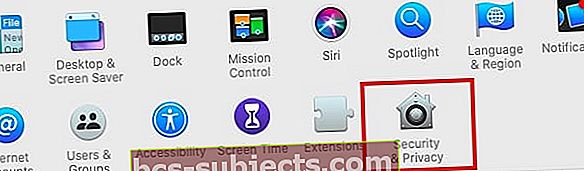
- Izvēlieties Ekrāna ierakstīšana ekrāna kreisajā panelī
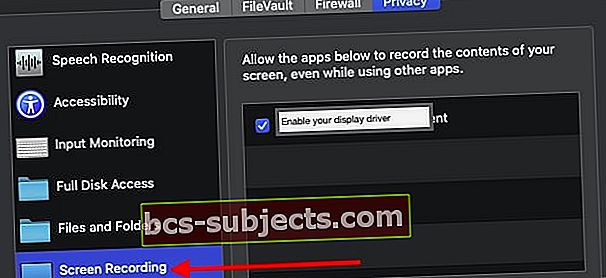 Šeit iespējojiet displeja draiveri privātuma labad.
Šeit iespējojiet displeja draiveri privātuma labad. - Šajos privātuma iestatījumos šeit iespējojiet displeja draiveri
Tam vajadzētu rūpēties par melnā ekrāna problēmu ārējā displejā.
Ja tas nepalīdzēja, mēģiniet atiestatīt Mac kešatmiņu, startējot drošajā režīmā
 Izmantojiet jebkuru pārslēgšanas taustiņu, lai sāktu drošajā režīmā
Izmantojiet jebkuru pārslēgšanas taustiņu, lai sāktu drošajā režīmā - Restartējiet Mac un nekavējoties nospiediet SHIFT KEY
- Displejā parādās Apple logotips
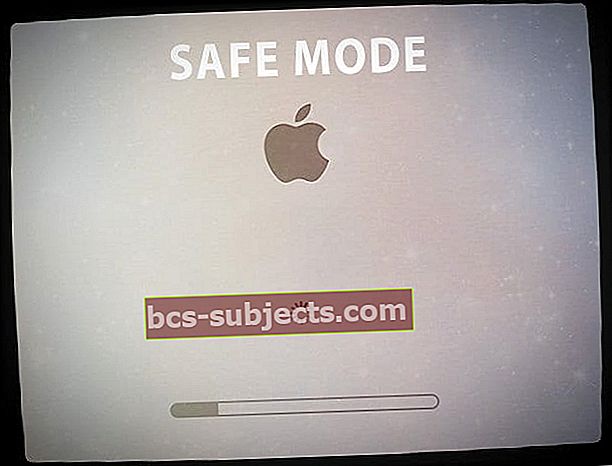
- Kad redzat pieteikšanās logu, atlaidiet taustiņu Shift
- Lai izietu no drošā režīma, startēšanas laikā restartējiet Mac datoru, nenospiežot nevienu taustiņu
- Ja jūsu startēšanas disks ir šifrēts ar FileVault, iespējams, būs jāpiesakās divreiz: vienreiz, lai atbloķētu startēšanas disku, un vēlreiz, lai pieteiktos programmā Finder
Drošais režīms veic noteiktas pārbaudes un novērš starta vienumu un pieteikšanās vienumu automātisku atvēršanu
Startējot Mac drošajā režīmā, rīkojas šādi:
- Dzēš fontu kešatmiņas, kodola kešatmiņu un citus sistēmas kešatmiņas failus
- Pārbauda startēšanas disku
- Ja iespējams, labo visus direktoriju jautājumus
- Ielādē tikai nepieciešamos kodola paplašinājumus
- Atspējo lietotāja instalētos fontus
Ārējā displeja problēmu gadījumā ar jūsu Mac ir ieteicams pārbaudīt arī izšķirtspējas un atsvaidzes intensitātes parametrus.
Noklikšķiniet uz > Sistēmas preferences> Displejs un kā sākumu izmantojiet 1024 × 768.
Ārējā displeja mirgošana / mirgošana ar MacOS Catalina
Ja ārējā displeja iestatījumos izmantojat adapteri, kas dažreiz ir savienots ar displejiem, izmantojot HDMI / USB-C savienotājus noņemot visus kabeļus, ieskaitot HDMI, USB-C un Ethernet kabeli utt., un pēc tam visu atkārtoti pievienojot, var novērst šo problēmu.
Jūs būtu pārsteigts, kā visu kabeļu noņemšana un visu atkārtota pievienošana dažkārt var novērst visas iespējamās ārējā displeja problēmas.
Lai iegūtu sīkāku informāciju par ārējo ierīču iestatīšanu un traucējummeklēšanu, varat izlasīt šajā Apple baltajā rakstā sniegtos ieteikumus.
Vai jūs izmantojat USB-C uz HDMI?
Ja kā ārēju ierīci izmantojat televizoru ar HDMI kabeli, Apple atbalsta forumā ir bijušas dažas diskusijas par šo problēmu. Iespējams, kā risinājums būs jāizmanto USB-C – HDMI kabelis. Ja jau izmantojat USB-C – HDMI adapteri, tas var būt pārāk vecs. Mēģiniet aizņemties vai iegādāties jaunu USB-C – HDMI kabeli un pārliecināties, vai tas darbojas.
Attiecībā uz ārējā displeja ekrāna mirgošanu mēs neesam redzējuši īpašas iestatījumu izmaiņas, kas to varētu izraisīt.
Vispārīgi problēmu novēršanas padomi ietvertu sekojošo pārbaudi:
- Lietojot ārējo displeju, pievienojiet strāvas vadu savam MacBook
- Pārbaudiet un pārliecinieties, vai ārējā displeja strāvas kabelis ir pareizi pievienots avotam un vai tas nav vaļīgs
- Ja izmantojat displeja centrmezglu, apejiet to un mēģiniet savienot monitoru tieši ar Mac
- Restartējiet savu Mac ar pievienotu displeju un pārbaudiet, vai tas palīdz ar mirgojošu problēmu
Mēs ceram, ka šis īsais raksts jums šķita noderīgs, lai atrastu risinājumus problēmām, kas saistītas ar ārējiem displejiem un macOS Catalina. Ja atradāt padomu, kas palīdzēja atrisināt ekrāna mirgošanas problēmu vietnē MacOS Catalina, mēs labprāt no jums uzzinātu.

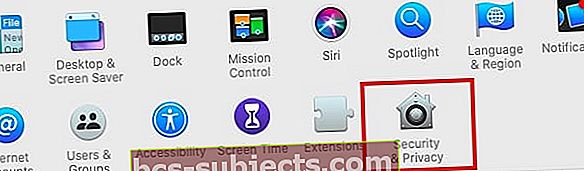
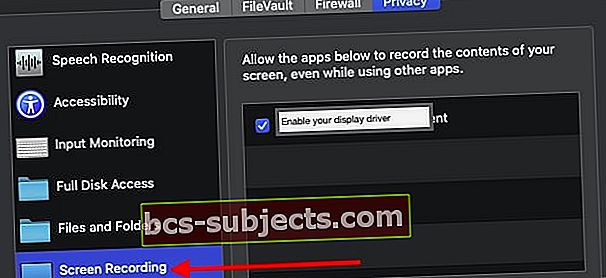 Šeit iespējojiet displeja draiveri privātuma labad.
Šeit iespējojiet displeja draiveri privātuma labad.